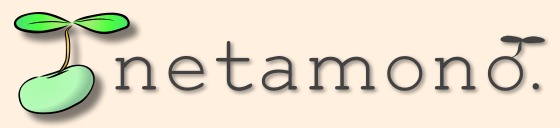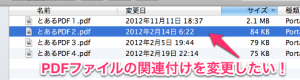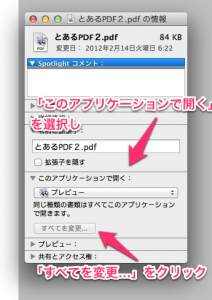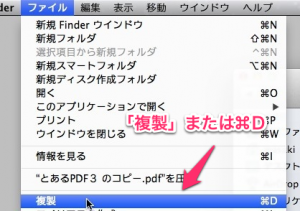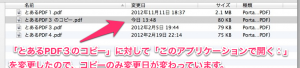Mountain Lionになってから、だと思うのですが、OSXではファイルの関連づけ(「このアプリケーションで開く」)を変更すると変更日が変わってしまいます。
内容を変更していないのに、日付が変わると不便なので、日付を変更せずに関連付けを変更する方法を考えました。
同じ種類をすべて変更する場合にしか使えませんが、筆者が使う方法を紹介します。
通常の方法
関連付けを変更するには、ファイルを選択して
「ファイル」メニューから「情報を見る」(またはコマンド+I)を選択
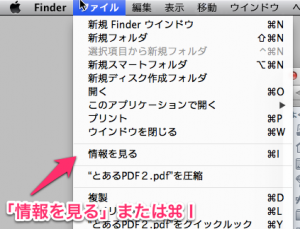
「このアプリケーションで開く:」を変更し、同じ種類をすべて変更するには、「すべてを変更…」をクリックします。
この方法だと、最初に選んだファイルの更新日が変更されてしまいます。
変更日を変更しない方法
最初に、変更したいファイル(または、同じ種類のファイル)を選択し、
「ファイル」メニューから「複製」(またはコマンド+D)を選択します。
すると「〜のコピー」というファイルができるので、
それに対して、「このアプリケーションで開く:」を行い、同じ種類を変更するので「すべてを変更…」をクリックすると、同じ種類のファイルの関連づけを変更することができます。
最後に、最初にコピーしたファイルをゴミ箱に捨てれば、元通りです。
最後に
以上、非常に簡単ですが使える技だと思いましたので、ご紹介しました。